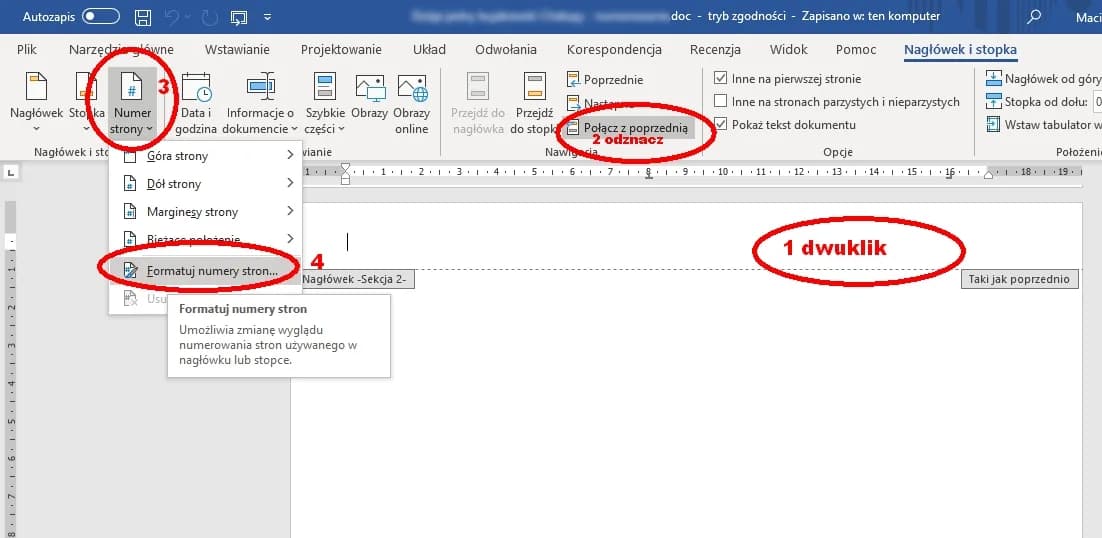Usunięcie numerów stron w programie Word może wydawać się skomplikowane, ale w rzeczywistości jest to prosty proces, który można wykonać na kilka sposobów. Najłatwiejszym sposobem jest skorzystanie z opcji w zakładce Wstawianie, gdzie można szybko usunąć numery ze wszystkich stron w dokumencie. Jeśli jednak napotkasz trudności, takie jak brak dostępności przycisku do usunięcia numerów, istnieją również metody ręcznego usuwania ich z nagłówków i stopek.
W tym artykule przedstawimy różne metody usuwania numerów stron, a także porady dotyczące rozwiązywania problemów, które mogą się pojawić. Dzięki naszym wskazówkom dowiesz się, jak efektywnie zarządzać numeracją stron w dokumentach, nawet w przypadku bardziej złożonych układów z wieloma sekcjami.
Kluczowe wnioski:- Można szybko usunąć numery stron z całego dokumentu za pomocą funkcji w zakładce Wstawianie.
- Ręczne usuwanie numerów stron z nagłówków i stopek jest możliwe przez kliknięcie w odpowiedni obszar i naciśnięcie klawisza Delete.
- W przypadku dokumentów z wieloma sekcjami, konieczne może być usunięcie numerów w każdej sekcji osobno.
- Trudności z usunięciem numerów stron mogą wynikać z ustawień sekcji lub nagłówków, co można łatwo sprawdzić.
- Usunięcie numerów stron może wpłynąć na zawartość nagłówków i stopek, dlatego warto je odpowiednio skonfigurować przed dokonaniem zmian.
Jak usunąć numery stron w Wordzie – proste metody
Aby usunąć numery stron w Wordzie, możesz skorzystać z kilku prostych metod. Najłatwiejszym sposobem jest użycie funkcji dostępnej w zakładce Wstawianie. Wystarczy kliknąć na opcję Numer strony, a następnie wybrać Usuń numery stron. Ta metoda pozwala na usunięcie numeracji ze wszystkich stron dokumentu jednym kliknięciem, co jest szczególnie przydatne, gdy chcesz szybko zaktualizować wygląd swojego dokumentu.
Jeśli jednak napotkasz sytuację, w której przycisk Usuń numery stron jest niedostępny lub numery nadal się wyświetlają, istnieje możliwość ręcznego usunięcia ich z nagłówków i stopek. Aby to zrobić, kliknij dwukrotnie w obszar nagłówka lub stopki, gdzie znajduje się numer strony. Następnie zaznacz numer i naciśnij klawisz Delete. W przypadku dokumentów z wieloma sekcjami, może być konieczne powtórzenie tego procesu w każdej sekcji osobno, aby upewnić się, że wszystkie numery zostały usunięte.
Szybkie usuwanie numerów stron z całego dokumentu
Aby szybko usunąć numery stron z całego dokumentu, rozpocznij od otwarcia programu Word i załadowania dokumentu, z którego chcesz usunąć numerację. Następnie przejdź do zakładki Wstawianie na górnym pasku narzędzi. Kliknij na opcję Numer strony i wybierz Usuń numery stron. Po wykonaniu tych kroków, numery powinny zniknąć z całego dokumentu, co znacznie ułatwia pracę z tekstem.
Jak usunąć numery stron z nagłówków i stopek
Aby usunąć numery stron z nagłówków i stopek w programie Word, musisz najpierw uzyskać dostęp do tych obszarów. Kliknij dwukrotnie w górnej części strony, gdzie znajduje się nagłówek, lub w dolnej części, gdzie jest stopka. Po otwarciu trybu edycji nagłówków i stopek, znajdź numer strony, który chcesz usunąć. Zaznacz go myszką, a następnie naciśnij klawisz Delete, aby go usunąć.
W przypadku korzystania z różnych wersji Worda, proces może się nieco różnić, ale zasada pozostaje ta sama. Pamiętaj, że jeśli masz dokument z wieloma sekcjami, konieczne może być powtórzenie tego procesu w każdej sekcji osobno. Po zakończeniu edycji nagłówków i stopek, kliknij przycisk Zamknij nagłówek i stopkę, aby wrócić do normalnego widoku dokumentu. Upewnij się, że wszystkie numery zostały usunięte, aby uniknąć nieporozumień w przyszłości.
Co zrobić, gdy numery stron się nie usuwają
Jeśli po próbie usunięcia numerów stron w programie Word, numery nadal się wyświetlają, warto przeprowadzić kilka kroków diagnostycznych. Po pierwsze, sprawdź, czy nie masz włączonych sekcji, które mogą mieć osobne nagłówki i stopki. W tym celu przejdź do zakładki Układ i kliknij na Przerwy, aby zobaczyć, czy dokument jest podzielony na sekcje. Jeśli tak, upewnij się, że edytujesz nagłówki i stopki w każdej sekcji, ponieważ zmiany w jednej sekcji nie wpływają na inne.
Kolejnym krokiem jest sprawdzenie ustawień nagłówków i stopek. Kliknij dwukrotnie w obszar nagłówka lub stopki, a następnie upewnij się, że opcja Inne na stronach parzystych i nieparzystych nie jest zaznaczona, jeśli nie jest to zamierzone. Może to powodować, że numery stron będą wyświetlane w różnych formatach w zależności od parzystości strony. Po dokonaniu tych zmian, spróbuj ponownie usunąć numery stron, aby sprawdzić, czy problem został rozwiązany.
Jak usunąć numery stron w dokumentach z wieloma sekcjami
Aby usunąć numery stron w dokumentach z wieloma sekcjami, należy najpierw zrozumieć, jak działa struktura sekcji w Wordzie. Każda sekcja może mieć własne nagłówki i stopki, co oznacza, że musisz edytować je osobno. Rozpocznij od kliknięcia dwukrotnie w nagłówku lub stopce, aby uzyskać dostęp do edycji. Następnie, jeśli chcesz usunąć numerację z konkretnej sekcji, upewnij się, że jesteś w odpowiedniej sekcji, a następnie zaznacz numer strony i naciśnij Delete.
W przypadku dokumentów, w których numery stron są różne w różnych sekcjach, warto również sprawdzić, czy nie są włączone opcje takie jak Link do poprzedniego. Jeśli ta opcja jest aktywna, zmiany w jednej sekcji będą miały wpływ na inne. Aby to wyłączyć, kliknij na Link do poprzedniego w zakładce nagłówków i stopek. Po dokonaniu tych zmian, możesz usunąć numery stron w każdej sekcji bez obaw, że wpłynie to na inne sekcje dokumentu.
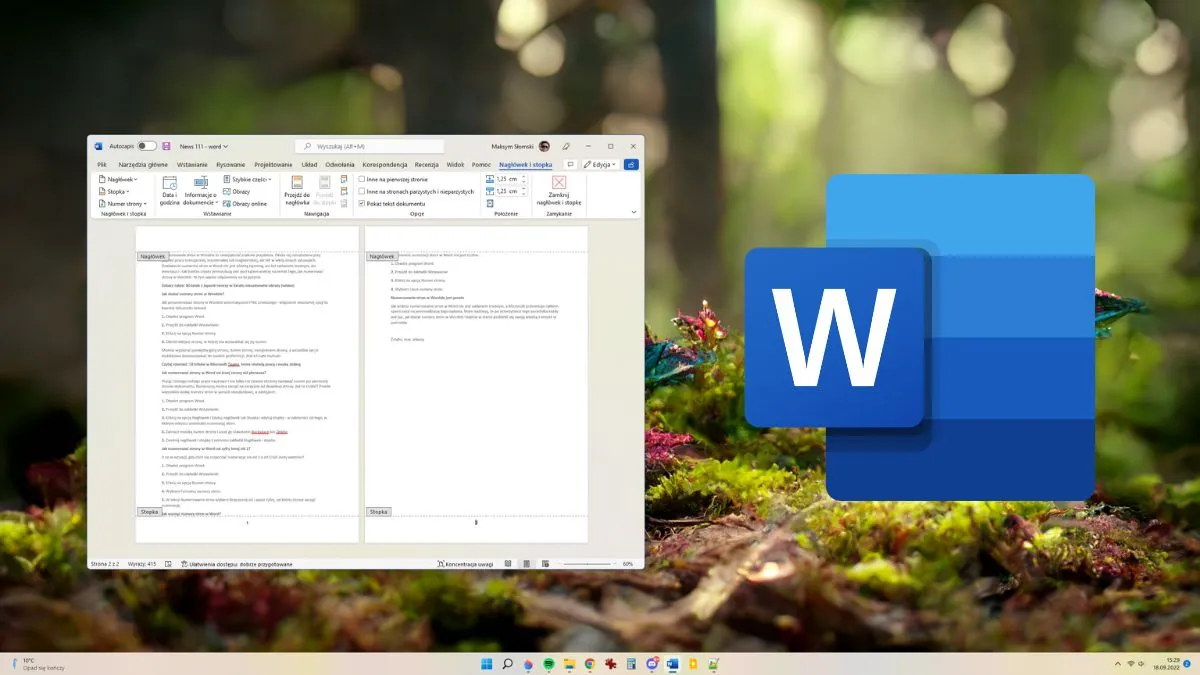
Dodatkowe wskazówki – jak poprawnie formatować nagłówki i stopki
Po usunięciu numerów stron w programie Word, ważne jest, aby odpowiednio sformatować nagłówki i stopki, aby dokument wyglądał profesjonalnie. Upewnij się, że czcionka i rozmiar tekstu w nagłówkach i stopkach są zgodne z resztą dokumentu. Możesz również dodać elementy graficzne, takie jak linie poziome, aby oddzielić nagłówki i stopki od treści. Pamiętaj, aby używać jednolitego stylu, co ułatwi czytelnikom przyswajanie informacji i nada dokumentowi spójny wygląd.
Warto również zwrócić uwagę na różne formaty nagłówków i stopek w zależności od sekcji dokumentu. Na przykład, jeśli tworzysz raport, możesz chcieć, aby nagłówki w sekcji wprowadzenia miały inny styl niż w sekcji podsumowania. Przy edytowaniu nagłówków i stopek, korzystaj z opcji Link do poprzedniego, aby zachować spójność w różnych sekcjach, ale pamiętaj, aby dostosować je do swoich potrzeb. Poniżej znajduje się tabela porównawcza różnych opcji formatowania nagłówków i stopek, które mogą być przydatne w twoim dokumencie.
| Typ nagłówka/stopki | Opis |
|---|---|
| Standardowy | Prosty nagłówek/stopka z tytułem dokumentu i numerem strony. |
| Różne dla sekcji | Inny nagłówek/stopka dla każdej sekcji, idealne dla dłuższych dokumentów. |
| Parzyste i nieparzyste | Inny styl nagłówka/stopki na stronach parzystych i nieparzystych. |
| Obrazki i elementy graficzne | Dodanie logo lub grafiki do nagłówka lub stopki dla lepszego wyglądu. |
Jak dostosować nagłówki i stopki po usunięciu numerów stron
Po usunięciu numerów stron w Wordzie, warto dostosować nagłówki i stopki, aby poprawić ogólny wygląd dokumentu. Upewnij się, że czcionka używana w nagłówkach i stopkach jest zgodna z resztą tekstu, co zapewni estetyczny i spójny wygląd. Możesz także dodać elementy graficzne, takie jak logo firmy lub linie oddzielające nagłówki od treści, co wzmocni profesjonalny charakter dokumentu. Dobrze jest również zwrócić uwagę na wyrównanie tekstu – upewnij się, że wszystkie elementy są odpowiednio wyśrodkowane lub wyrównane do lewej, w zależności od stylu, który chcesz osiągnąć.Warto również rozważyć dodanie daty lub tytułu dokumentu w nagłówku, co może być pomocne przy przeglądaniu dłuższych tekstów. Jeśli twój dokument zawiera wiele sekcji, pamiętaj, aby dostosować nagłówki i stopki w każdej z nich, aby zachować spójność. Użyj opcji Link do poprzedniego, aby ułatwić sobie pracę, ale dostosuj treść, aby odzwierciedlała specyfikę każdej sekcji. Dzięki tym prostym krokom, twój dokument będzie wyglądał bardziej profesjonalnie i będzie łatwiejszy do odczytania dla jego odbiorców.
Czytaj więcej: Jak zrobić przypis w PowerPoint, aby Twoja prezentacja była profesjonalna
Jak wykorzystać nagłówki i stopki do poprawy nawigacji w dokumentach
Po usunięciu numerów stron, nagłówki i stopki mogą stać się kluczowym elementem nawigacji w twoim dokumencie. Możesz wykorzystać je, aby dodać spis treści lub odnośniki do sekcji, co ułatwi czytelnikom poruszanie się po dłuższych tekstach. Na przykład, umieszczając tytuły sekcji w nagłówkach, pozwolisz użytkownikom szybko zorientować się, w której części dokumentu się znajdują, a także ułatwisz im przeskakiwanie między sekcjami.
Warto również rozważyć dodanie daty lub numeru wersji w stopkach, co jest szczególnie przydatne w dokumentach roboczych i raportach. Takie podejście nie tylko zwiększa profesjonalizm dokumentu, ale także pomaga w śledzeniu zmian i aktualizacji. Używanie nagłówków i stopek w ten sposób może znacząco poprawić doświadczenia użytkowników, czyniąc dokumenty bardziej funkcjonalnymi i przyjaznymi dla odbiorców.